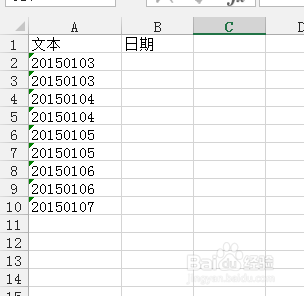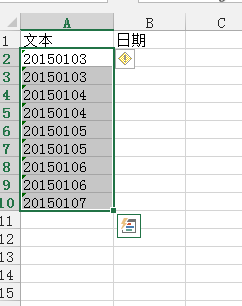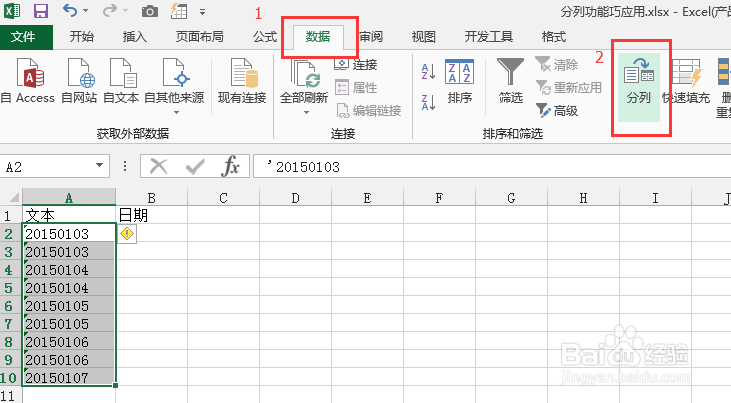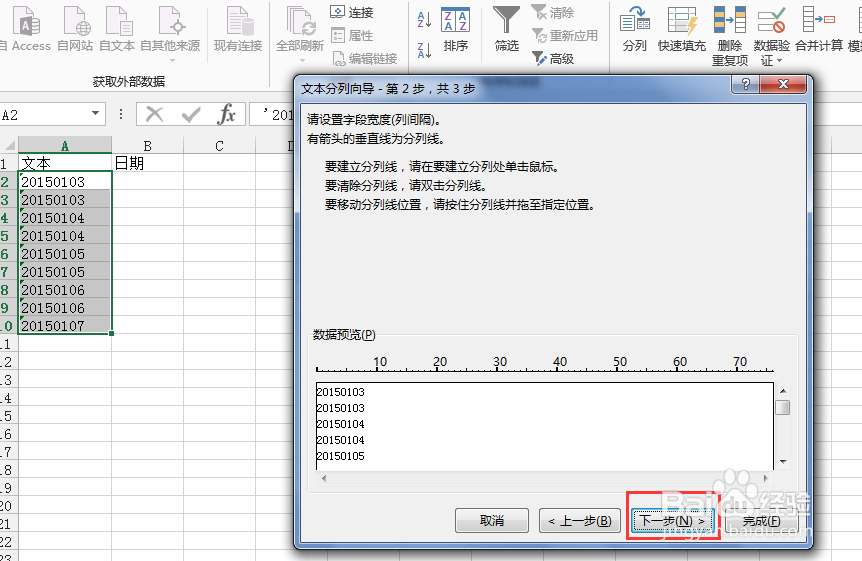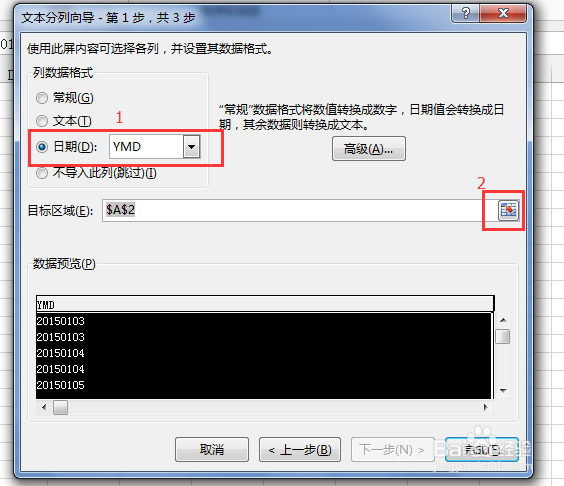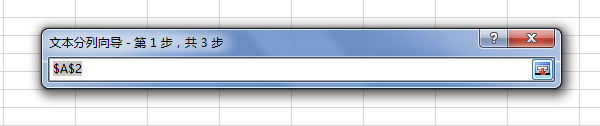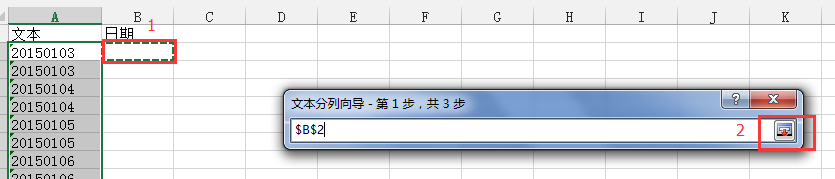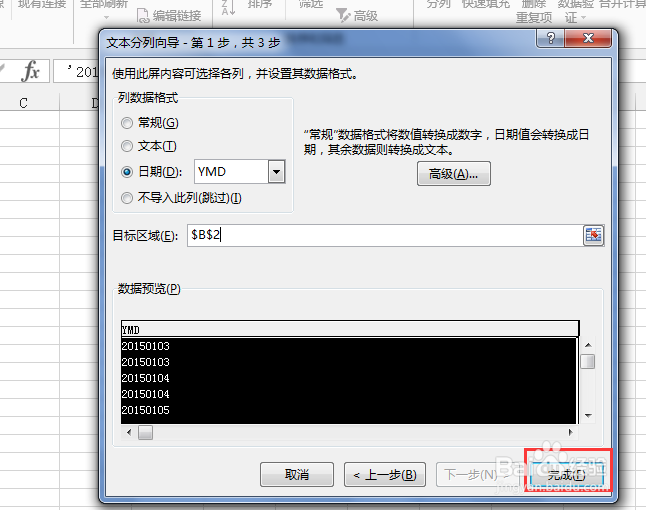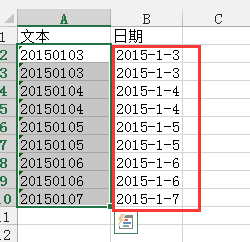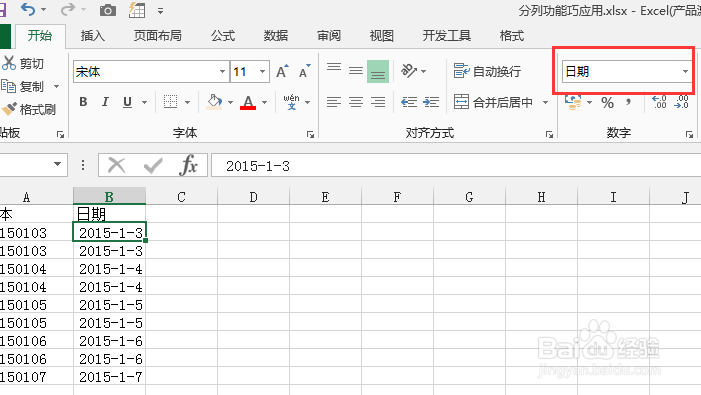利用分列功能快速改变日期格式
1、如图所示数据,日期为文本格式,需要在B列将文本格式的日期转化为真正的日期;
2、选中图中的日期数据,如图所示;
3、如图所示找到“分列”:单击“数据”,在“排序和筛选”功能组中找到“分列”按钮并单击“分列”按钮;
4、弹出文本分列向导对话框:
5、在“请选择最合适的文档类型”下面选中“固定宽度”签的单选按钮后,单击页面下边的“下一步”;
6、弹出文本分列向导第2步对话框,直接单击页面下边的“下一步”按钮;
7、弹出“文本分列向导第3步”对话框,如图所示;
8、在列数据格式下面选择“日期”前面的单选按钮,单击目标区域最右侧的选择按钮,如图所示;
9、弹出如图所示的对话框,如图所示;
10、选择目标单元格,本例选择B2为目标单元格区域的首个单元格,然后再单击选择区域的选择按钮,如图所示;
11、返回的画面如图所示,然后单击页面下面的“完成”按钮,如图所示;
12、单元格区域如图中所示;
13、把鼠标放在单元格B2中,查看单元哥哥的格式如图所示,格式倦虺赳式为日期,将文本型日期转化为真正的日期则到此结束。
声明:本网站引用、摘录或转载内容仅供网站访问者交流或参考,不代表本站立场,如存在版权或非法内容,请联系站长删除,联系邮箱:site.kefu@qq.com。
阅读量:30
阅读量:69
阅读量:56
阅读量:75
阅读量:82